Sau một thời gian sử dụng máy tính thì bạn sẽ cài đặt và gỡ bỏ khá nhiều phần mềm, đặc biệt là các phần mềm miễn phí bởi nếu như sơ ý bạn có thể dính kèm thêm các phần mềm không mong muốn khác và thường thì các phần mềm này khá vô ích hoặc gây hại cho máy tính (như tình trạng trình duyệt bị dính Toolbar hay thậm chí là malware quảng cáo), hơn nữa chúng lại chạy ngầm trên Windows nên sẽ chiếm tài nguyên hệ thống, gây năng máy tính.
Bạn đang xem: Top 7 phần mềm gỡ bỏ tận gốc ứng dụng tốt nhất
Vậy làm sao để tìm và gỡ bỏ triệt để các phần mềm này ra khỏi máy tình thì bài viết này mình sẽ tổng hợp lại các phần mềm gỡ bỏ cài đặt phần mềm tận góc ra khỏi Windows hiện có trên Internet hiện nay.
Tại sao bạn nên sử dụng phần mềm thứ ba?
Mặc định thì Windows đã trang bị công cụ gỡ bỏ các phần mềm ra khỏi Windows là Uninstall a program.
Trong Windows XP/7 thì bạn có thể nhấn Start >> mở Control Panel >> Chọn Uninstall a programTrong Windows 8.1 trở lên thì bạn sử dụng tổ hợp phím Windows + X và chọn Control Panel >> Uninstall a programTrong Windows 10 thì bạn sử dụng tổ hợp phím (Windows + R) để mở hộp thoại Run >> nhập vào câu lệnh “control” và Enter để mở Control Panel >> Mở Uninstall a program.Xem thêm: Bản Đồ Các Quận Ở Hồ Chí Minh & 24 Quận Huyện, Bản Đồ Thành Phố Hồ Chí Minh (Tphcm) Mới Năm 2021
Sau khi mở được giao diện Uninstall a Program thì bạn chỉ cần chọn vào phần mềm cần gỡ bỏ và nhấn nút Uninstall. Tuy nhiên, cách này thường không gỡ bỏ được triệt để phần mềm vì chúng vẫn còn lưu các tập tin hoặc không trả lại các thay đổi trong Registry trên máy tính mà theo thời gian chúng sẽ chiếm không gian bộ nhớ máy tính rất đang kể.
Top 5 phần mềm gỡ bỏ cài đặt ra khỏi máy tính
IObit Uninstaller: Chương tình gỡ phần mềm trên máy tính
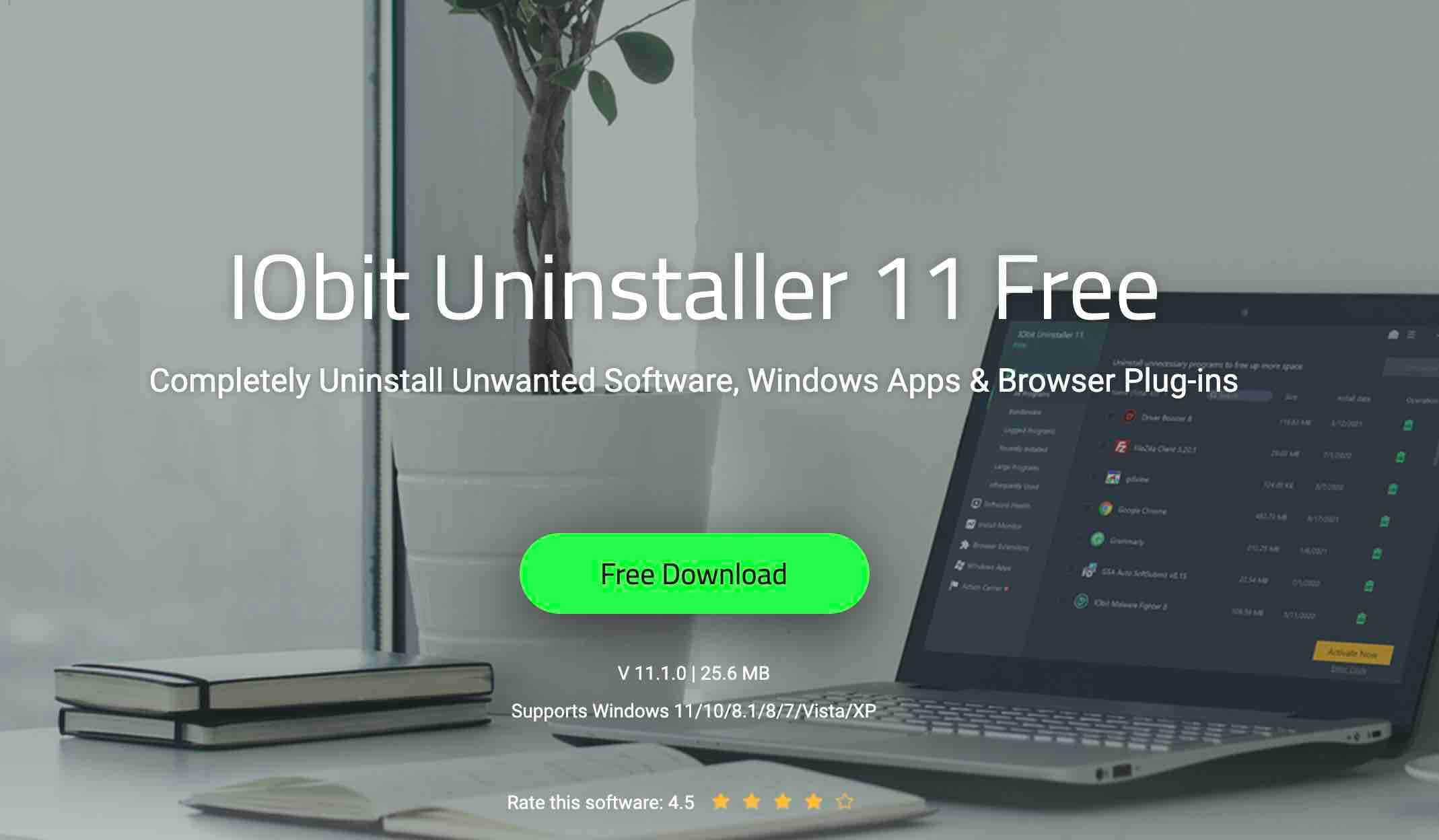
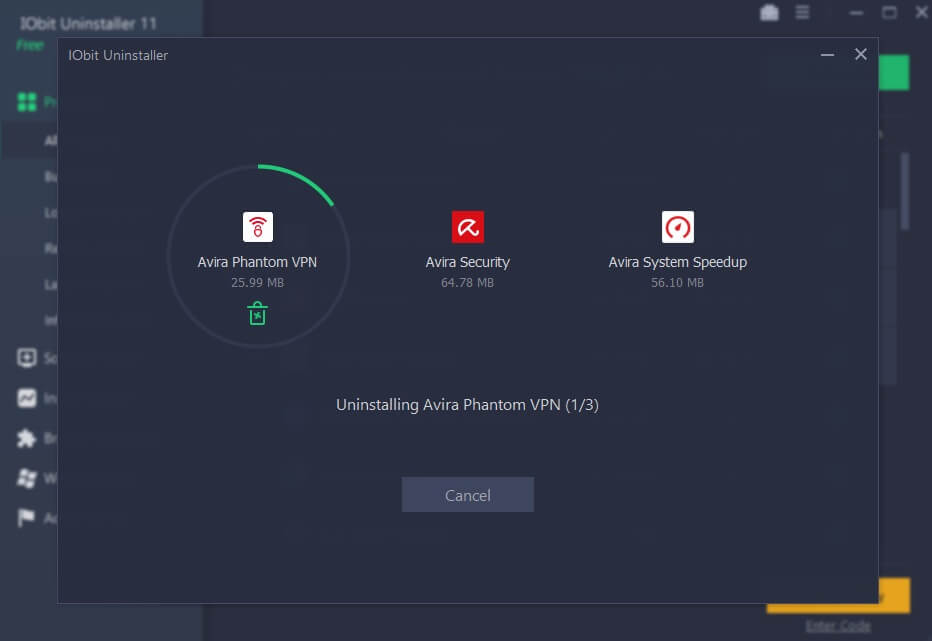
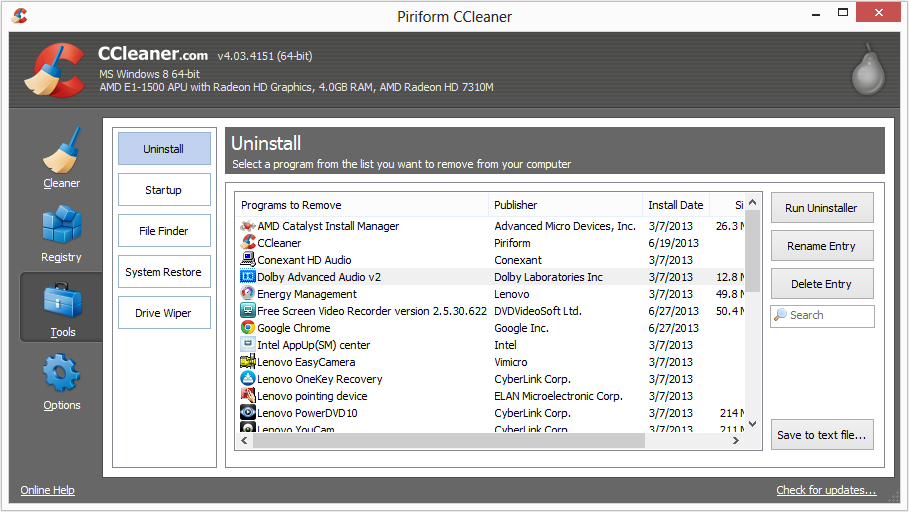
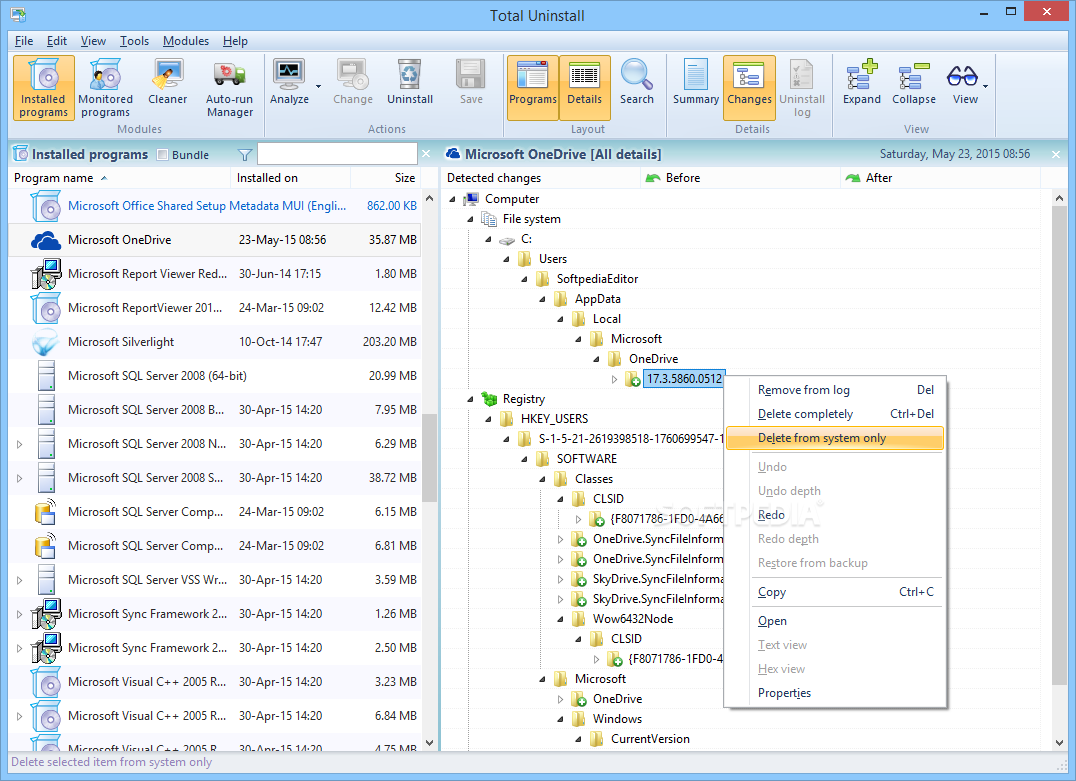
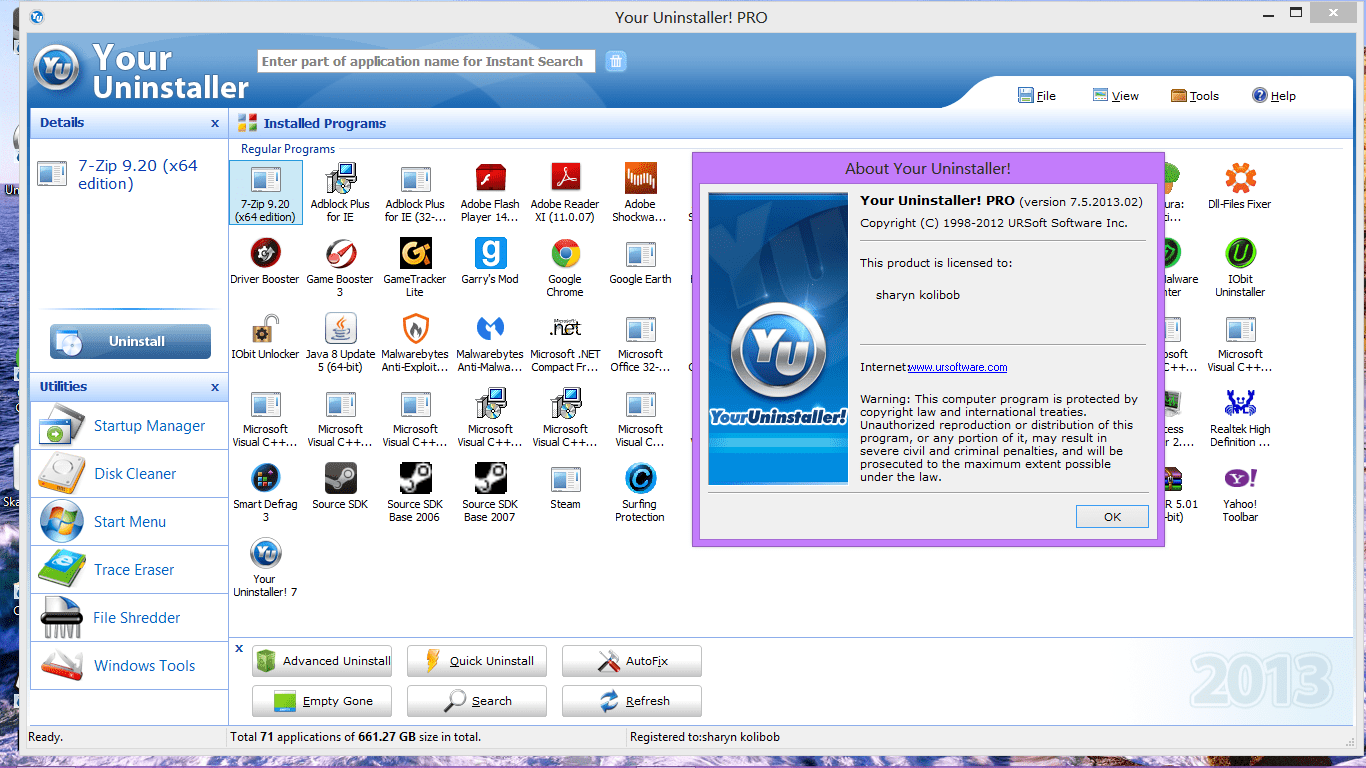
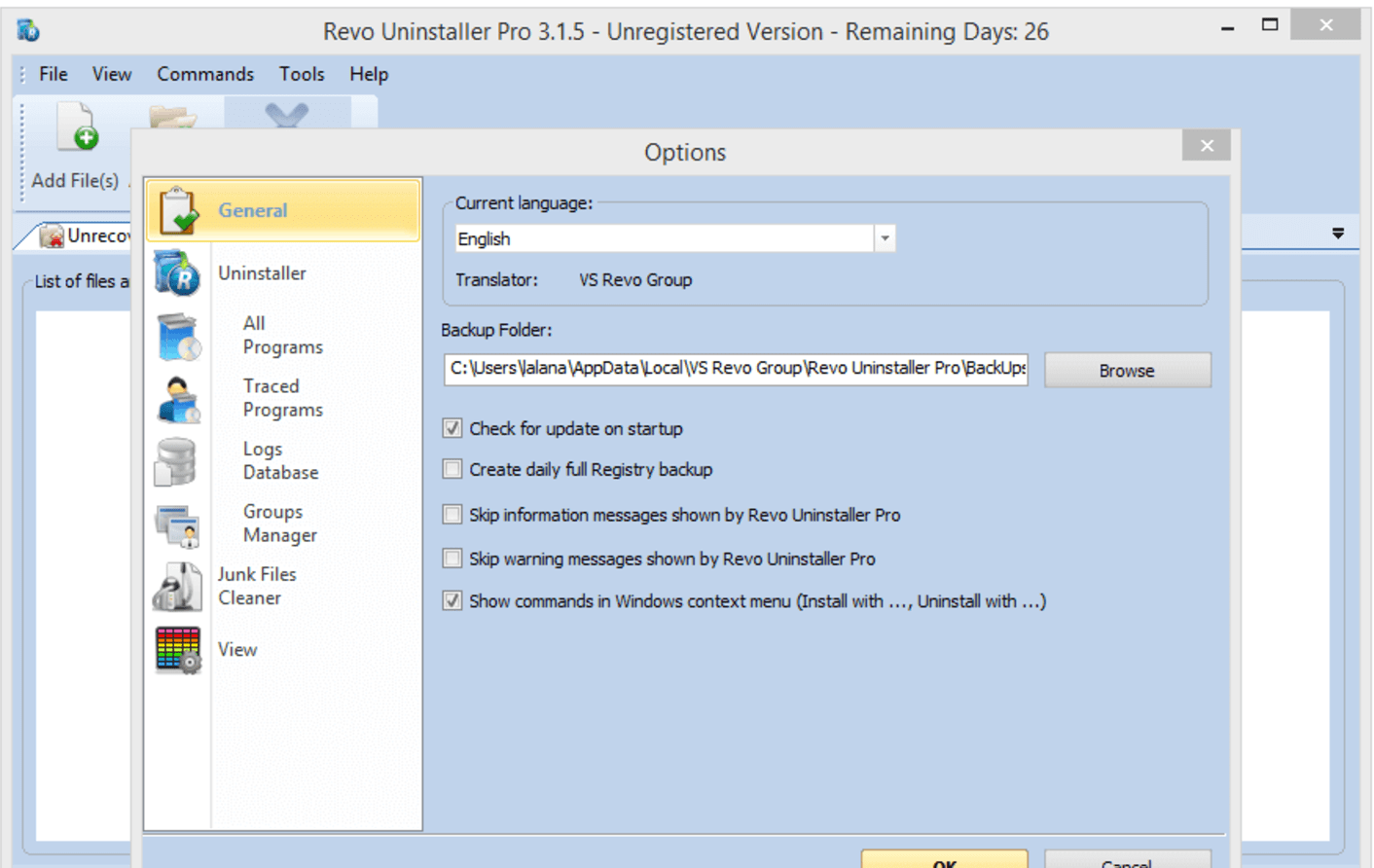
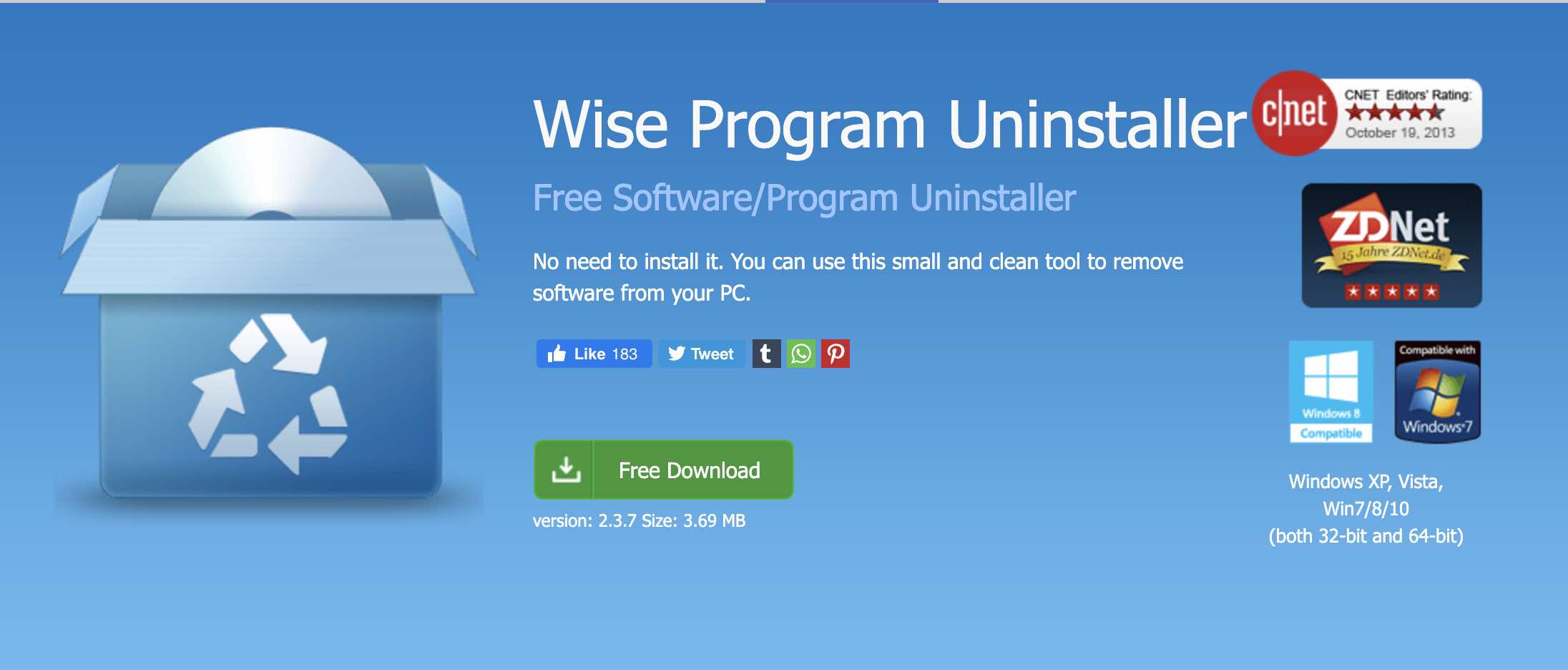
Mình đã chuyển sang dùng Macbook được khoảng 2 năm và nếu như bạn đang tìm một phần có thể tối ưu, dọn sạch và gỡ bỏ tận gốc cài đặt của các ứng dụng thì CleanMyMac 3 là một trong những phần mềm mà bạn nên sử dụng.
Theo trang OMGHOWTO, hiện tại CleanMyMac X đã được nâng cấp lên phiên bản hoàn toàn mới dành cho người dùng Mac, được gọi là CleanMyMac X với nhiều sự thay đổi về giao diện và tính năng. Hiện tại mình đã nâng cấp lên bản CleanMyMac X này và cảm thấy nó rất tuyệt vời! Hãy xem giao diện mới của CleanMyMac X đã được trên máy tính Macbook Pro 2017 dưới đây.












